在AW中给圆角正方形填充紫色圆点图案的方法
1、打开Authorware 7.0,进入软件的主界面;

2、点击选中显示图标,将它拉到流程线上;
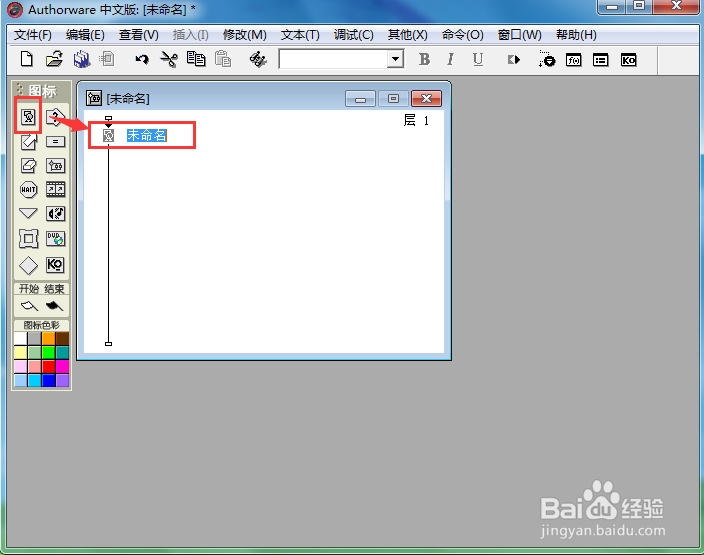
3、双击显示图标,打开工具;

4、选中圆角矩形工具;
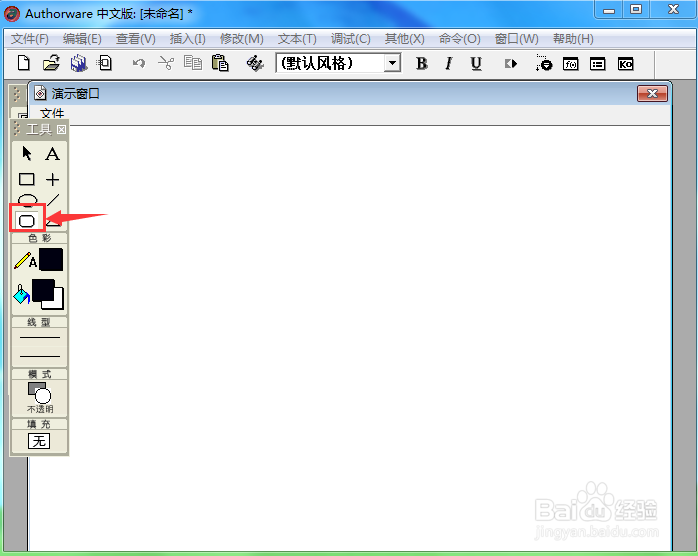
5、点击描边颜色和填充颜色,选中需要紫色,设置好线型;

6、点击填充,选择圆点图案;
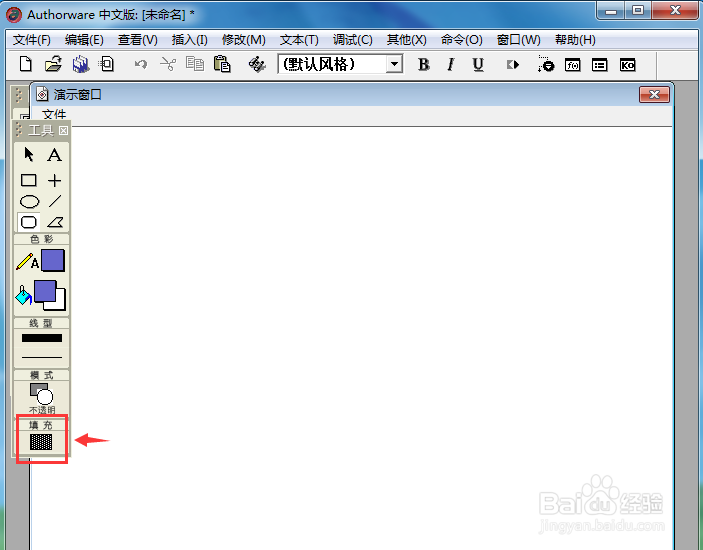
7、结合shift键,按下鼠标左键不放,在演示窗口拖动鼠标,画出圆角正方形;

8、我们就在AW中给圆角正方形填充好了紫色圆点图案。

1、打开Authorware,添加显示图标至流程线;
2、双击显示图标,点击圆角矩形工具;
3、定义好颜色、线型和填充样式;
4、绘制一个圆角正方形。
声明:本网站引用、摘录或转载内容仅供网站访问者交流或参考,不代表本站立场,如存在版权或非法内容,请联系站长删除,联系邮箱:site.kefu@qq.com。
阅读量:176
阅读量:49
阅读量:188
阅读量:135
阅读量:113